win10文件右键菜单太长怎么办 win10点击文件右键菜单特别长处理方法
更新时间:2023-05-15 11:26:05作者:runxin
我们在操作win10电脑的过程中,难免需要对系统中一些文件进行权限的设置,这时需要通过鼠标右键点击文件来打开属性窗口,然而很多用户都反馈自己win10系统中右键文件菜单过长,对此win10文件右键菜单太长怎么办呢?这里小编就来教大家win10点击文件右键菜单特别长处理方法。
具体方法:
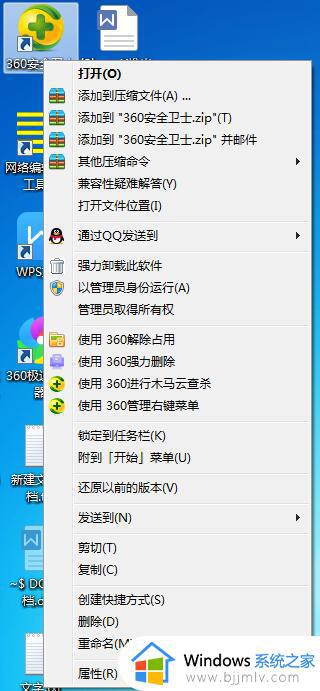
具体方法:
1、打开360安全位置,点击【更多】,查找更多功能。也可以在搜索框里搜索“右键”,在出现的右键选项上点击一下,就开始安装右键管理插件。
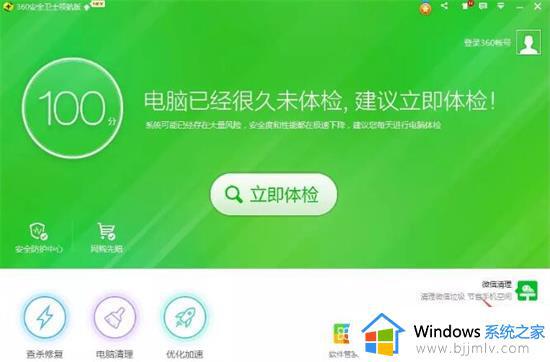
2、找到【右键管理】功能,并点击。
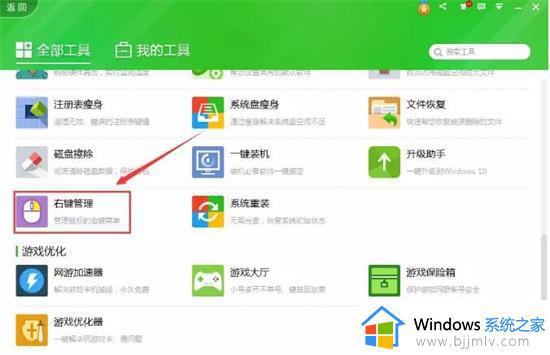
3、选择【立即管理】。
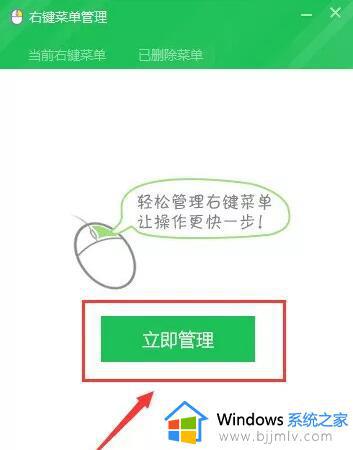
4、找到无用的右键菜单选项,点击【删除】即可。

5、如果出现误删除的情况,还可以通过【已删除菜单】,选择恢复。
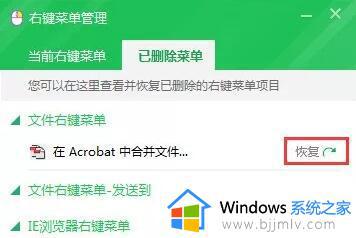
6、最后看看右键菜单,刚刚删除的选项确实不在右键菜单中了。
上述就是小编带来的win10点击文件右键菜单特别长处理方法了,碰到同样情况的朋友们赶紧参照小编的方法来处理吧,希望能够对大家有所帮助。
win10文件右键菜单太长怎么办 win10点击文件右键菜单特别长处理方法相关教程
- win10鼠标右键菜单变成空白长条怎么回事 win10鼠标右键菜单变空白长条的解决步骤
- win10右键菜单管理在哪打开 win10右键菜单管理在哪里设置
- win10如何编辑鼠标右键菜单 win10右键菜单自定义修改方法
- win10怎么清理右键菜单 win10清除右键菜单教程
- Win10右键菜单选项自定义方法 Win10如何自定义右键菜单选项
- win10右键菜单大小怎样调整 win10电脑右键菜单大小怎么调图解
- Win10右键没有压缩文件选项怎么解决 Win10右键菜单没有压缩文件选项怎么办
- win10的加密功能怎么添加到右键菜单里 win10右键菜单添加加密选项设置方法
- win10怎么设置鼠标右键菜单显示 win10鼠标右键菜单添加设置方法
- win10加密功能添加到右键菜单设置方法 win10怎么将加密功能添加到右键快捷菜单
- win10如何看是否激活成功?怎么看win10是否激活状态
- win10怎么调语言设置 win10语言设置教程
- win10如何开启数据执行保护模式 win10怎么打开数据执行保护功能
- windows10怎么改文件属性 win10如何修改文件属性
- win10网络适配器驱动未检测到怎么办 win10未检测网络适配器的驱动程序处理方法
- win10的快速启动关闭设置方法 win10系统的快速启动怎么关闭
热门推荐
win10系统教程推荐
- 1 windows10怎么改名字 如何更改Windows10用户名
- 2 win10如何扩大c盘容量 win10怎么扩大c盘空间
- 3 windows10怎么改壁纸 更改win10桌面背景的步骤
- 4 win10显示扬声器未接入设备怎么办 win10电脑显示扬声器未接入处理方法
- 5 win10新建文件夹不见了怎么办 win10系统新建文件夹没有处理方法
- 6 windows10怎么不让电脑锁屏 win10系统如何彻底关掉自动锁屏
- 7 win10无线投屏搜索不到电视怎么办 win10无线投屏搜索不到电视如何处理
- 8 win10怎么备份磁盘的所有东西?win10如何备份磁盘文件数据
- 9 win10怎么把麦克风声音调大 win10如何把麦克风音量调大
- 10 win10看硬盘信息怎么查询 win10在哪里看硬盘信息
win10系统推荐